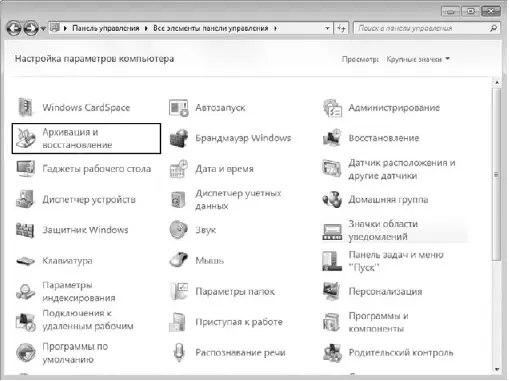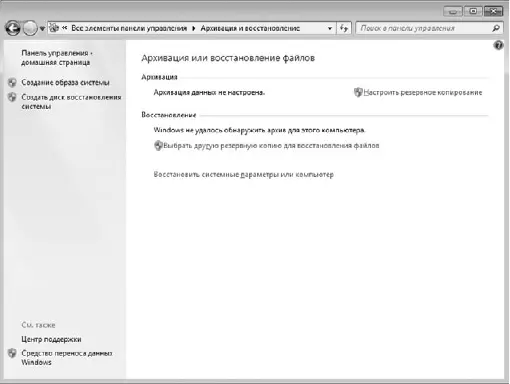На выбор пользователя предоставлено три варианта защиты системы.
□ Восстановить параметры системы и предыдущие версии файлов.Если выбрать этот вариант защиты, то в создаваемую точку восстановления операционной системы будет включен не только текущий системный реестр, но и файлы данных из указанных разделов. В этом случае размер точки восстановления будет максимальным.
□ Восстановить только предыдущие версии файлов.В данном случае в архив будет включено все, кроме системного реестра. Размер точки восстановления будет большим, но не таким, как в максимальном варианте защиты.
□ Отключить защиту системы.При этом варианте защита выбранного раздела будет отключена совсем, и если потребуется восстановление операционной системы, то данные в указанном разделе не будут восстановлены.
Как видите, выбирая то или иное положение переключателя, вы тем самым регулируете размер архива, создаваемого системой. Для максимальной экономии места на жестком диске можно отключить защиту раздела, тем более если на нем ничего полезного не находится. Если выбран этот вариант, то после нажатия кнопки ОКпоявится окно с предупреждением, что все созданные точки восстановления операционной системы будут удалены и далее создаваться не будут (рис. 17.3).

Рис. 17.2.Настраиваем систему защиты

Рис. 17.3.Предупреждение системы
Если вы все же решили, что защита системы должна быть задействована для всех разделов, но в то же время хочется, чтобы архивы точек доступа занимали меньше места, можно уменьшить общий объем диска, отводимый для хранения всех точек доступа. Для этого используется ползунок в нижней части окна, показанного на рис. 17.2. Под ползунком отображается объем, который отводится для хранения точек доступа, а над ползунком – текущий использованный объем. Потянув ползунок влево, вы можете уменьшить общий объем архивов до того предела, какой вам покажется достаточным для их хранения.
Глава 18
Архивация данных и создание образа системы
18.1. Архивация данных
18.2. Создание образа системы
Теоретически операционная система может работать долго и без сбоев, самостоятельно блокируя и решая проблемы со сбоями, программной и аппаратной несовместимостью. Для этого предназначено большое количество системных механизмов, которые отвечают за безопасность и надежность операционной системы. На практике же устойчивость системы к внутренним и внешним «раздражителям» не столь безупречна, как обещают разработчики. По этой причине необходимо быть готовыми к тому, что рано или поздно может случиться ситуация, когда придется восстанавливать важные данные. Конечно, не всегда виновата операционная система, может выйти из строя и жесткий диск, но тем не менее нужно быть готовыми к разным неожиданностям.
Почти все современные операционные системы Microsoft Windows имеют системный механизм, с помощью которого можно выполнять архивирование данных, создание системных точек восстановления или образа диска. В дальнейшем при необходимости можно использовать созданные копии для восстановления данных или целой системы.
Разработчики Windows 7 также не стали отступать от принятой ранее традиции и включили в состав системных утилит механизм Архивация и восстановление, который можно найти на Панели управления(рис. 18.1).
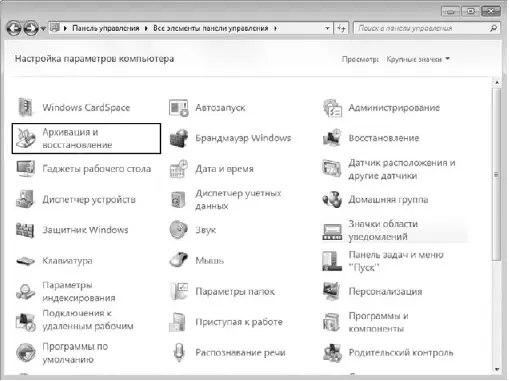
Рис. 18.1.Механизм Архивация и восстановление на Панели управления
После его запуска вы увидите окно, которое содержит ссылки на разные этапы архивации или восстановления данных, а также информацию о наличии созданных ранее архивов данных (рис. 18.2).
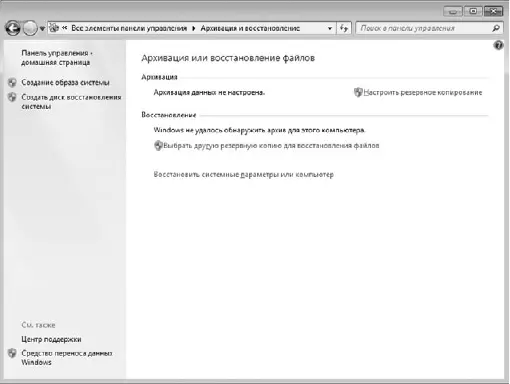
Рис. 18.2.Окно Архивация и восстановление
Ниже будут детально описаны процессы создания архивных копий файлов, а также создание образов разделов диска или дисков. Не стоит игнорировать подобную возможность сохранения своих данных, поскольку восстановить данные в случае отсутствия их копий будет практически невозможно или сопряжено с множеством сложностей.
Читать дальше
Конец ознакомительного отрывка
Купить книгу